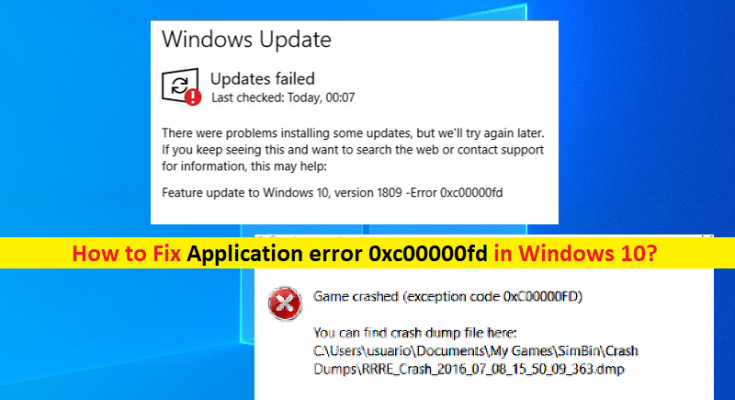O que é ‘Erro de aplicativo 0xc00000fd’ no Windows 10?
Se você estiver enfrentando o erro ‘Erro de aplicativo 0xc00000fd’ em seu computador com Windows 10 quando a atualização do Windows não for instalada ou quando o aplicativo de jogo travar inesperadamente, você está no lugar certo para a solução. Você será guiado aqui com etapas / métodos fáceis para resolver o problema. Vamos começar a discussão.
‘Erro de aplicativo 0xc00000fd’ no Windows 10: é comum O problema do Windows apareceu de maneira incomum quando o Windows Update falha na instalação ou quando o aplicativo do jogo trava inesperadamente. Esse erro impede que você atualize o Windows Update ou inicie determinados aplicativos de jogo no computador com Windows 10 por alguns motivos.
Vários usuários relataram sobre esse erro e explicaram que ele aparece principalmente quando tentam atualizar o sistema operacional Windows 10 do Windows build 1803 para uma versão mais recente. Este erro é apresentado com o erro fatal de falhas de aplicativo com o “Código de erro do aplicativo 0xc00000fd”. A possível razão por trás do problema é o problema de incompatibilidade com o aplicativo do jogo ou causado pelo recurso de aceleração de hardware. Nesse caso, você pode tentar corrigir o problema modificando os parâmetros de atalho do jogo diretamente ou modificando as Opções de inicialização no Steam. Vamos buscar a solução.
Como corrigir o erro de aplicativo 0xc00000fd no Windows 10?
Método 1: execute o aplicativo de jogo no modo de compatibilidade
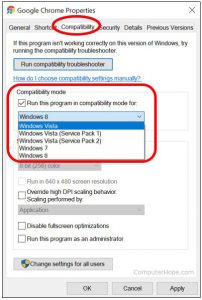
Este erro pode ser corrigido executando o aplicativo de jogo no Modo de Compatibilidade. É possível que esse erro tenha ocorrido devido à inconsistência de como o programa foi desenvolvido para lidar com a aceleração de hardware em seu computador. Você pode corrigir o problema modificando as opções de inicialização.
Etapa 1: Abra o ‘File Explorer’ no Windows 10 e vá para a pasta de instalação do aplicativo / jogo que está causando o erro, clique com o botão direito no executável do aplicativo / jogo e selecione ‘Propriedades’
Etapa 2: Na janela ‘Propriedades’, clique na guia ‘Compatibilidade’, marque a caixa de seleção ‘Executar este programa no modo de compatibilidade’ e selecione ‘Windows 7’ no menu suspenso e clique em ‘Aplicar’ e ‘OK’ para salvar as alterações. Uma vez feito isso, reinicie o jogo / aplicativo e verifique se o erro foi resolvido.
Método 2: forçar o aplicativo de jogo a ser executado sem aceleração de hardware
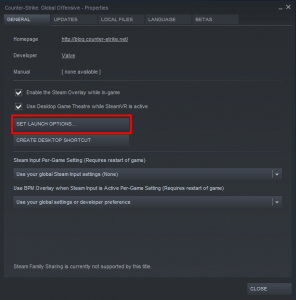
Outra forma possível de corrigir o problema é forçar o jogo a rodar sem aceleração de hardware.
Opção 1: modificar as opções de inicialização no Steam
Etapa 1: Abra o ‘Steam Client’ no Windows 10 e vá para ‘Biblioteca’, clique com o botão direito no jogo que está causando o erro e selecione ‘Propriedades’
Etapa 2: Na janela aberta, na guia ‘Geral’, clique em ‘Definir opções de inicialização’ e, dentro da tela ‘Opções de inicialização’, insira ‘-cefNoGPU -cefNoBlacklist’ dentro do campo de texto e salve as alterações. Uma vez feito isso, reinicie o jogo diretamente do Steam e verifique se o problema foi resolvido.
Opção 2: Modificando as opções de inicialização no Steam
Etapa 1: clique com o botão direito no atalho do aplicativo de jogo na área de trabalho e selecione ‘Propriedades’
Etapa 2: Na janela ‘Propriedades’, clique na guia ‘Atalho’ e, em ‘Local de destino’, digite ‘-cefNoGPU -cefNoBlacklist’ após o texto já escrito dentro do campo e clique no botão ‘Aplicar’ e ‘Ok’ para salve as mudanças
Etapa 3: Uma vez feito isso, reinicie o jogo e verifique se o problema foi resolvido.
Corrija problemas de PC com Windows com a ‘Ferramenta de reparo de PC’ [solução recomendada]
“Ferramenta de reparo do PC” é uma maneira fácil e rápida de encontrar e corrigir erros BSOD, erros DLL, erros EXE, problemas com programas / aplicativos, problemas de malware ou vírus, arquivos de sistema ou problemas de registro e outros problemas de sistema com apenas alguns cliques. Você pode obter esta ferramenta através do botão / link abaixo.
Conclusão
Tenho certeza de que este post ajudou você a corrigir o erro de aplicativo 0xc00000fd no Windows 10 com várias etapas / métodos fáceis. Você pode ler e seguir nossas instruções para fazer isso. Isso é tudo. Para qualquer sugestão ou dúvida, escreva na caixa de comentários abaixo.